
window2003实验手册—组策略
12页1、第五周组策略教学时间第五周2008-3-18教学课时3教案序号12-14教学目标1、掌握如何建立和管理OU2、学会在win2003中应用组策略 教学过程:一、OU(组织单元)的管理1、OU的概念域是最小的管理单位,在活动目录中,域一般对应公司,而OU则对应于公司中的部门。OU是活动目录中的容器,可以在OU中建立用户、组等其他对象,也可以在OU中建立OU。2、建立OU及子对象(1)注意图标。(2)建立步骤:在需要创建的空白处右击,选择“新建”“组织单元”,在对话框内输入OU名称即可。(3)在OU中可以放用户、组、打印机、共享文件夹、子OU等。 实验一:OU的管理1、在下中新建“教师”和“学生”两个OU,再在“教师”OU下新建“普通教师”OU。2、“教师”OU中包括t1,t2账户,“学生”OU中包括s1,s2账户,“普通教师”OU中包括c1,c2账户。 二、组策略概述1、 组策略的概念(1)组策略是一种在用户或计算机集合上强制使用一些配置的方法,使用组策略可以给同组的计算机或者用户强加一套统一的标准,包括管理模板设置、Windows设置、软件设置。(2)组策略配置包含在一个组策略对象(GP
2、O)中,该对象又与选定的活动目录服务容器(如站点、域、组织单元OU等)相关联,不会影响没有加入域的计算机和用户。(3)组策略配置类型有:计算机配置和用户配置。(4)组策略分为:本地安全策略和活动目录的组策略。本地安全策略适用于本地用户和组,我们所讲的是活动目录的组策略,活动目录安装好以后就自动建立了两个组策略(域控制器安全策略和域安全策略)。2、 组策略的应用顺序(1)本地组策略(2)域组策略(3)域控制器组策略(4)组织单元组策略三、组策略对象的管理我们可以通过Active Directory用户和计算机建立链接到域和OU的策略,Active Directory站点和服务建立链接到站点的策略。1、创建组策略步骤:右击-属性-“组策略”选项卡-“新建”按钮2、设置组策略步骤:右击-属性-“组策略”选项卡-“编辑”按钮3、用组策略管理用户工作环境实验二:1、教师OU的所有用户的IE浏览器的代理服务器的地址都自动设置为192.168.0.1,端口号设置为8080。2、学生OU的用户拒绝访问“控制面板”中的“添加或删除程序”。4、用组策略发布软件在网络中可以利用组策略为客户端自动安装一种应用
3、软件。满足两个条件:(1)安装软件的安装文件必须是扩展名为MSI或ZAP的安装程序包。(2)安装的软件必须存储在网络用户能访问到的地方(比如某个共享文件夹)。软件分发的过程:(1)创建一个软件分发点,即共享文件夹,把被安装的软件复制到该共享文件夹(2)使用组策略对象分发软件:用户配置-软件设置-右击“软件安装”-新建-软件包-选择网上邻居中共享文件夹内的MSI软件。实验三:为学生OU的所有用户安装任意一个软件,注意网络路径的选择。(win2003)软件下载四、组策略设置实例运行组策略 Windows 2000/XP/2003组策略控制台,在“开始”菜单中,单击“运行”命令项,输入gpedit.msc并确定,即可运行程序 。使用上面的方法,打开的组策略对象就是当前的计算机。 “桌面”设置 Windows的桌面就像我们的办公桌一样,需要经常进行整理和清洁,而组策略就如同我们的贴身秘书,让桌面管理工作变得易如反掌。下面就让我们来看看几个实用的配置实例:位置:“组策略控制台用户配置管理模板桌面”1、隐藏桌面的系统图标(Windows 2000/XP/2003)虽然通过修改注册表的方式可以实现隐
4、藏桌面上的系统图标的功能,但这样比较麻烦,也有一定的风险。而采用组策略配置的方法,可以方便快捷地达到此目的。比如要隐藏桌面上的“网上邻居”和“Internet Explorer”图标,只要在右侧窗格中将“隐藏桌面上网上邻居图标”和“隐藏桌面上的Internet Explorer图标”两个策略选项启用即可;如果隐藏桌面上的所有图标,只要将“隐藏和禁用桌面上的所有项目”启用即可;当启用了“删除桌面上的我的文档图标”和“删除桌面上的我的电脑图标”两个选项以后,“我的电脑”和“我的文档”图标将从你的电脑桌面上消失;同样如果要让“回收站”图标消失,只须将“从桌面删除回收站”策略项启用即可。2、退出时不保存桌面设置(Windows 2000/XP/2003)此策略可以防止用户保存对桌面的某些更改。如果你启用这个策略,用户仍然可以对桌面做更改,但有些更改,如图标的位置、任务栏的位置及大小,在用户注销后都无法保存,不过任务栏上的快捷方式总可以被保存。在右侧窗格中将“退出时不保存设置”这个策略选项启用即可。 3、屏蔽“清理桌面向导”功能(Windows XP/2003)“清理桌面向导”会每隔 60 天自
《window2003实验手册—组策略》由会员壹****1分享,可在线阅读,更多相关《window2003实验手册—组策略》请在金锄头文库上搜索。
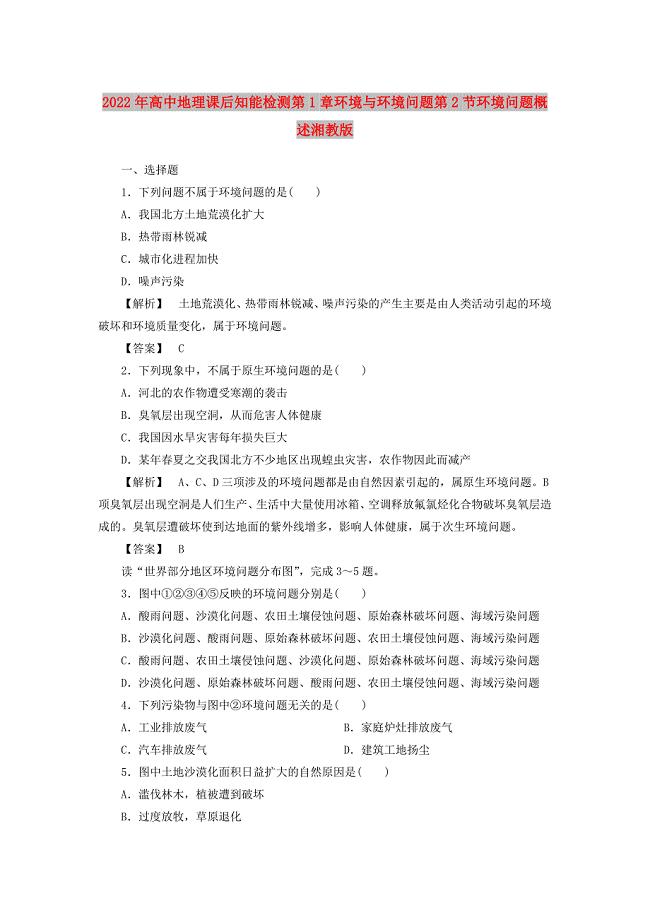
2022年高中地理课后知能检测第1章环境与环境问题第2节环境问题概述湘教版
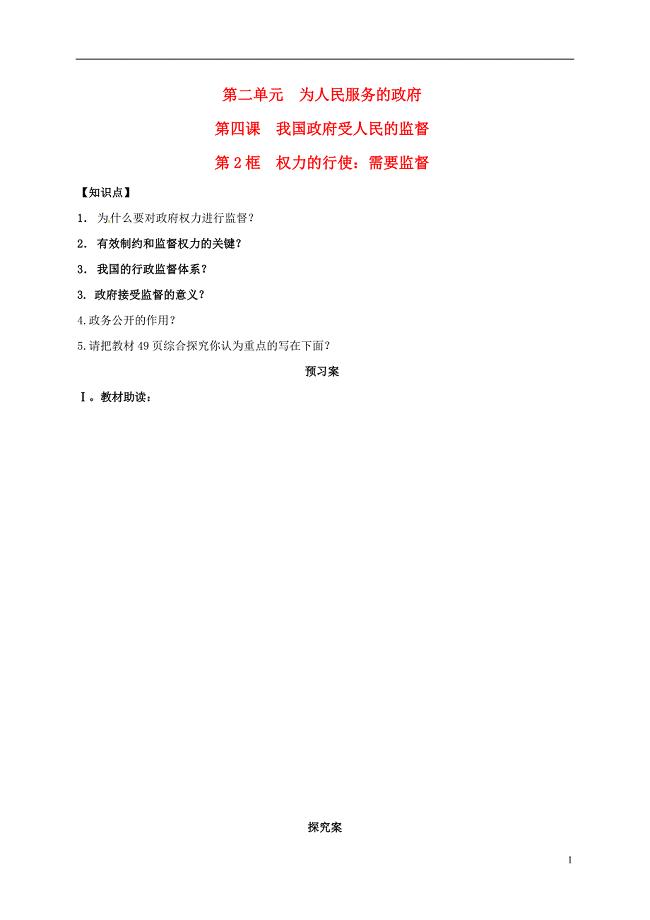
辽宁省葫芦岛市2017届高考政治二轮复习 4.2权力的行使:需要监督复习学案(无答案)新人教版必修2
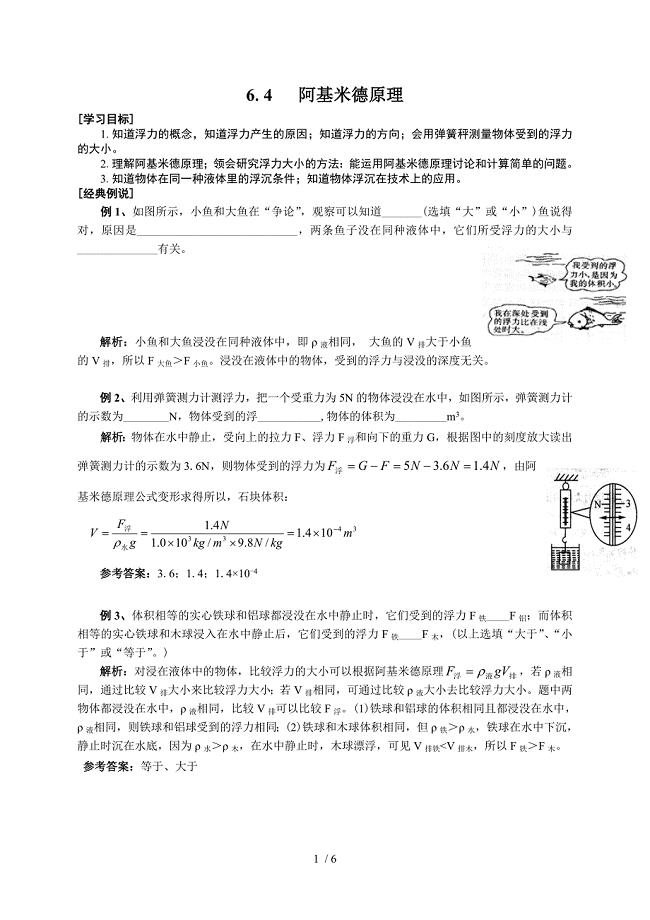
6.4阿基米德原理沪教版上海九年级物理上册学案
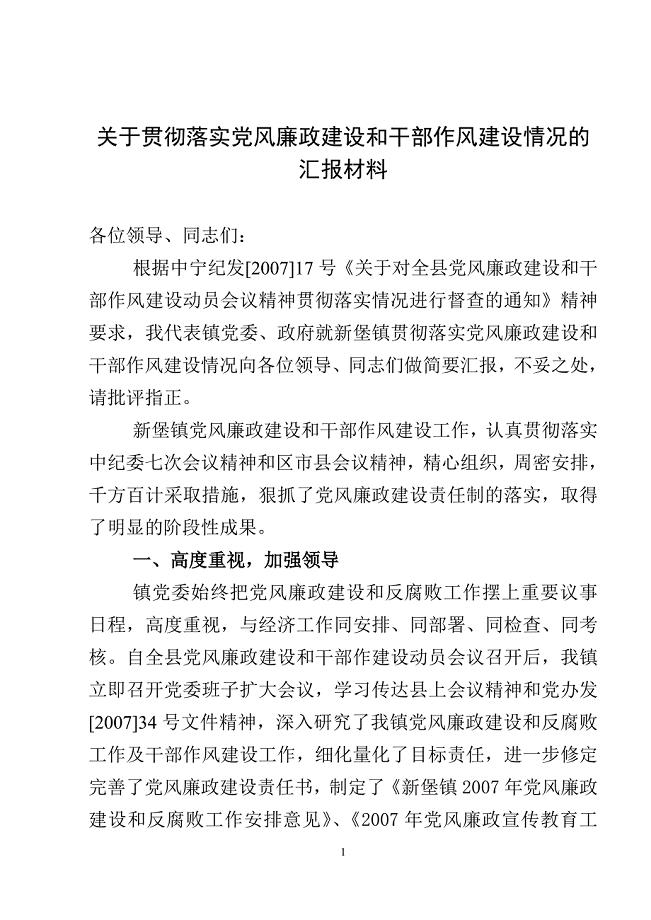
关于贯彻落实党风廉政建设和干部作风建设情况的汇报材料
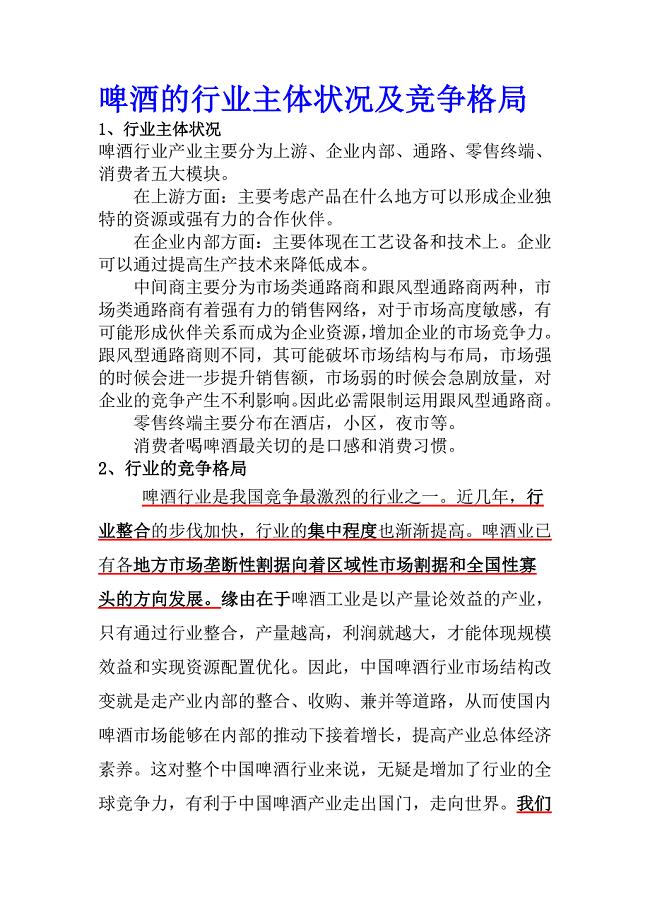
啤酒渠道分析
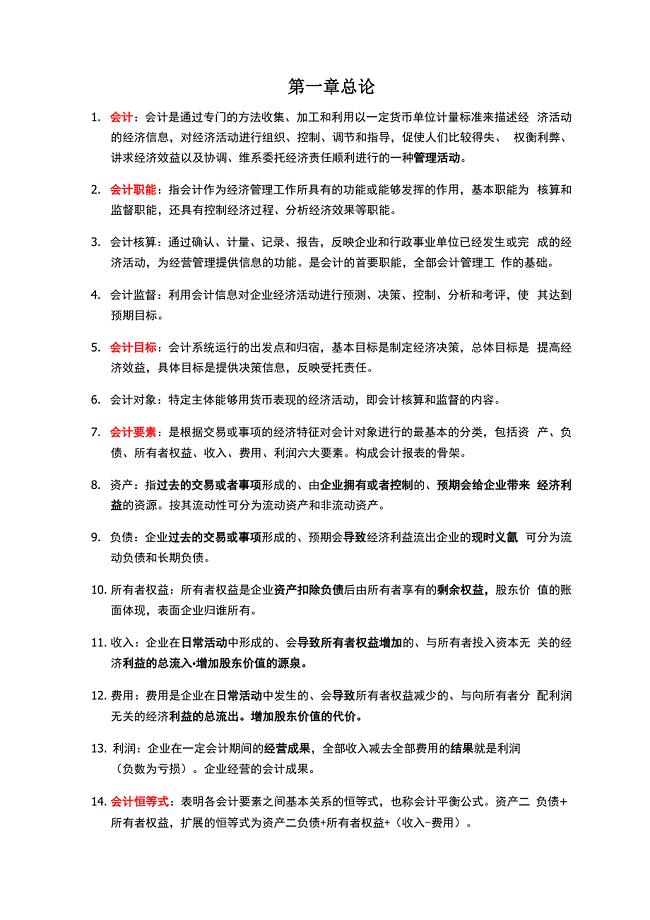
会计学原理名词解释和简答
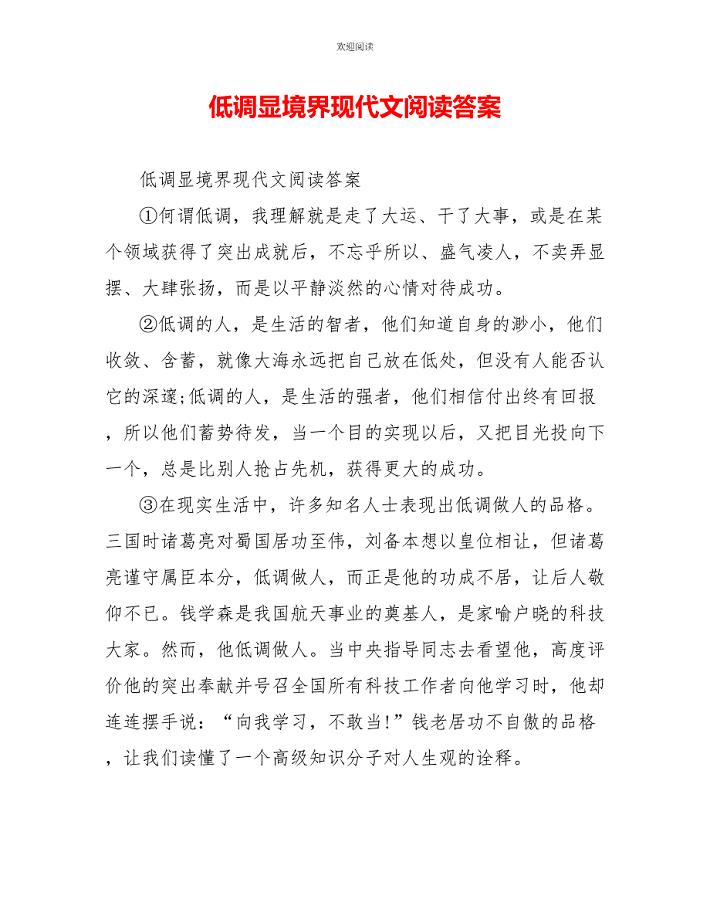
低调显境界现代文阅读答案
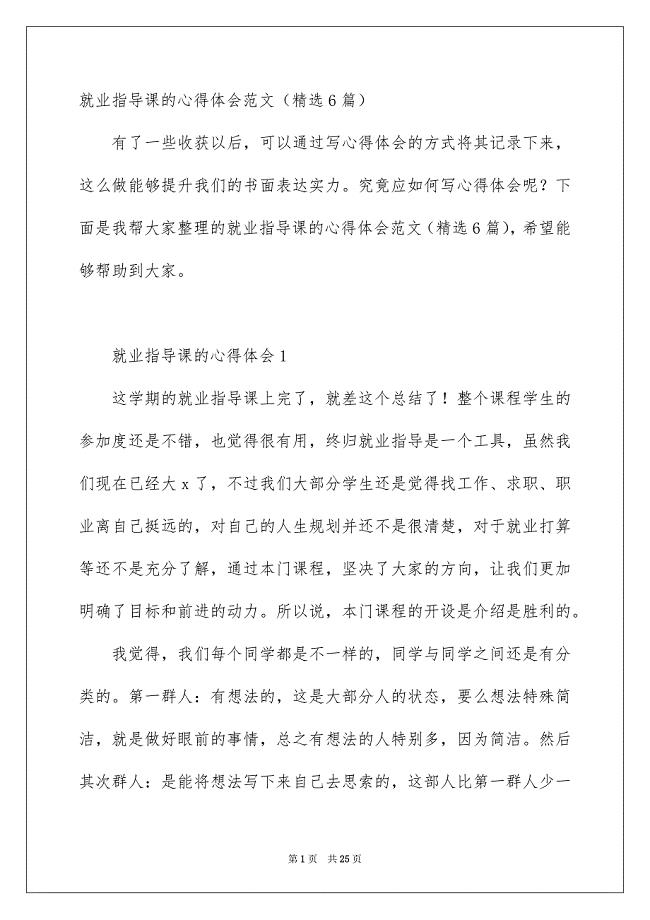
就业指导课的心得体会范文精选6篇
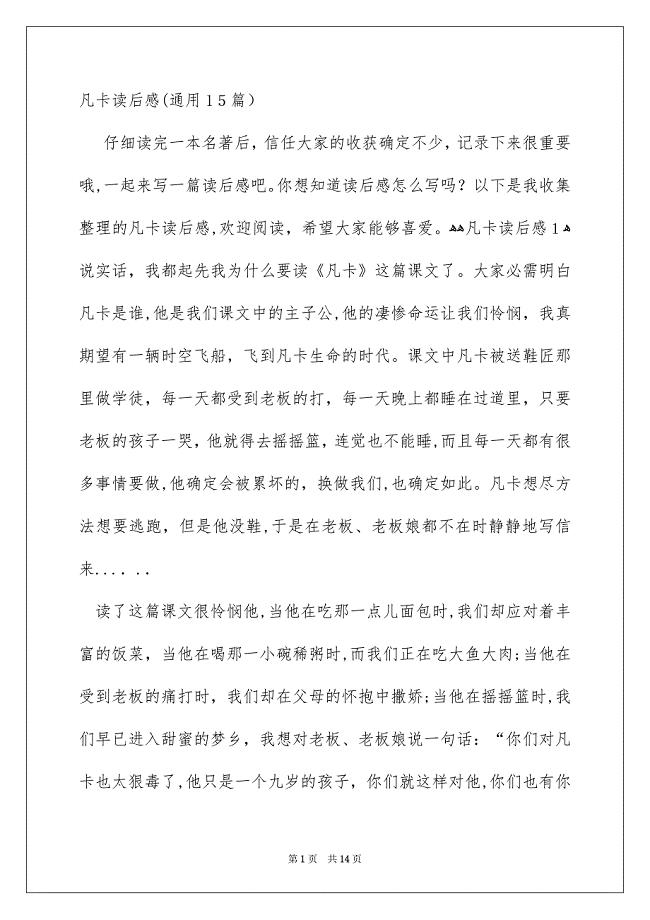
凡卡读后感通用15篇

精品资料2022年收藏兰州大学度物理学术竞赛方案
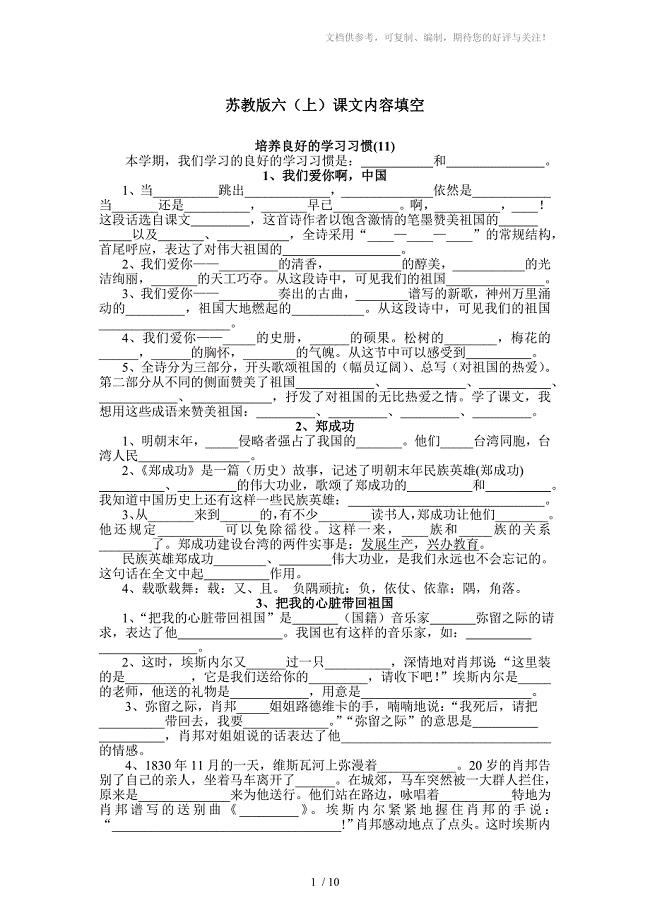
苏教版小学语文六年级上册课文内容填空
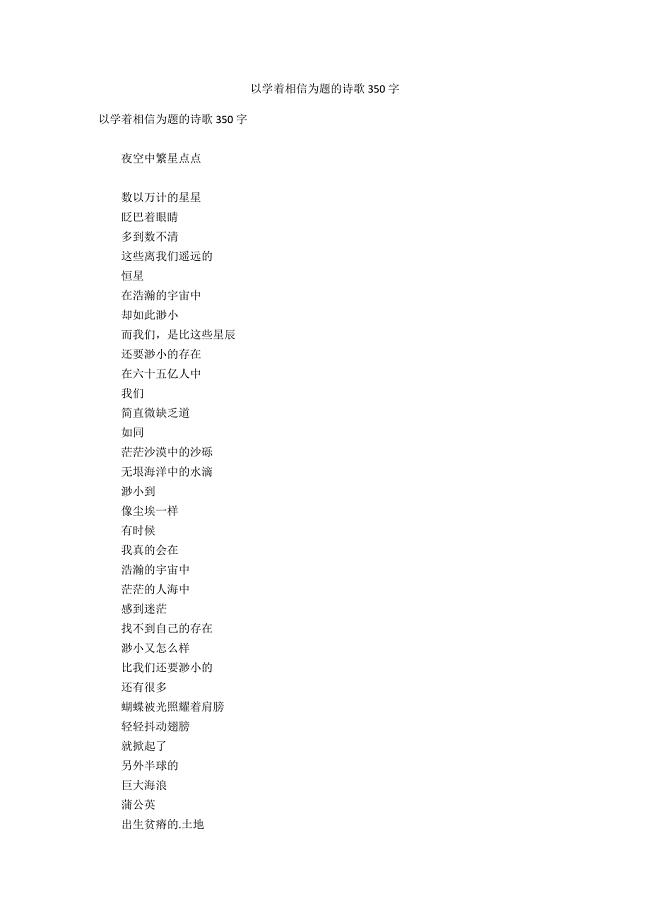
以学着相信为题的诗歌350字

信息资源整合集成平台的设计与实现
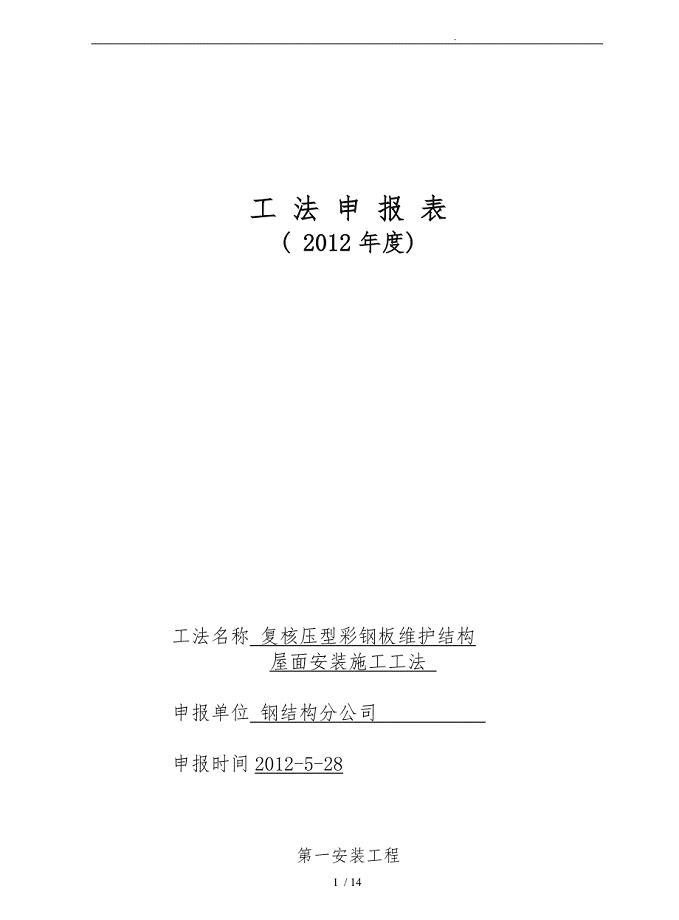
复核屋面彩板安装施工工法正式
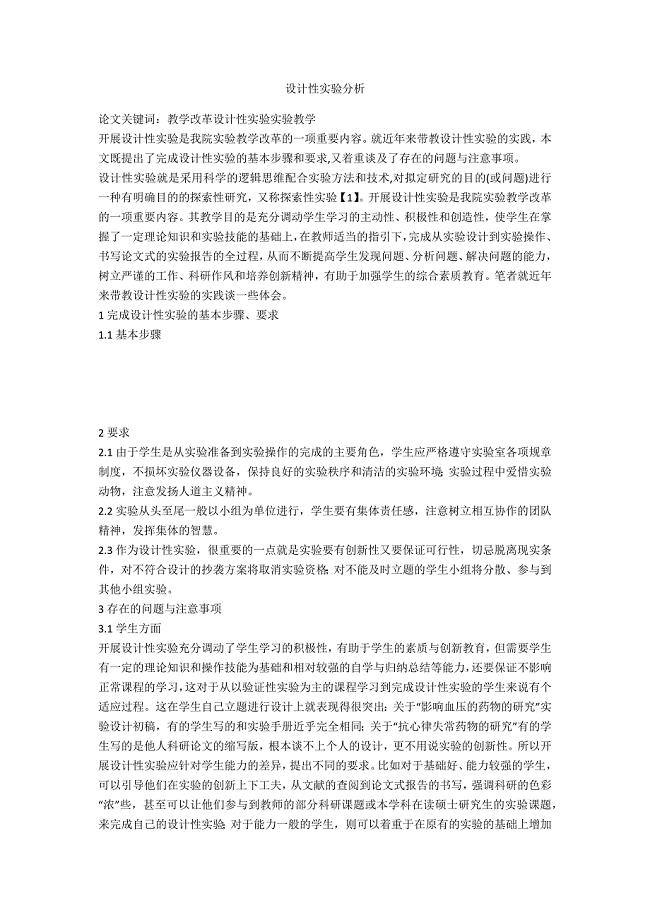
设计性实验分析

2021版高考物理一轮复习第一章质点的直线运动2匀变速直线运动规律创新练1含解析

办公室文员试用期转正工作总结范文
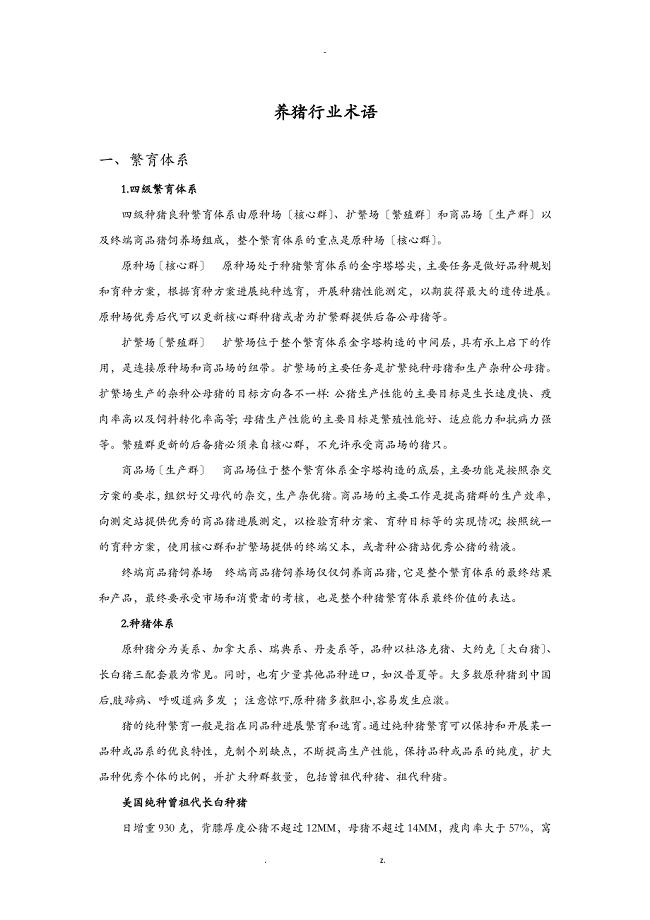
养猪繁育体系及评价指标
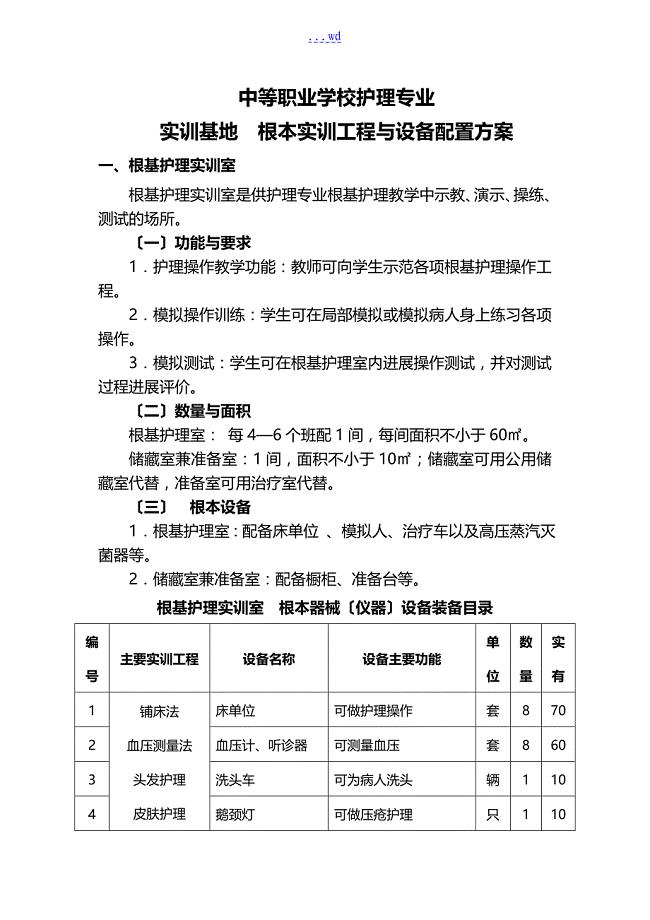
中等职业学校护理专业实训建设设计方案
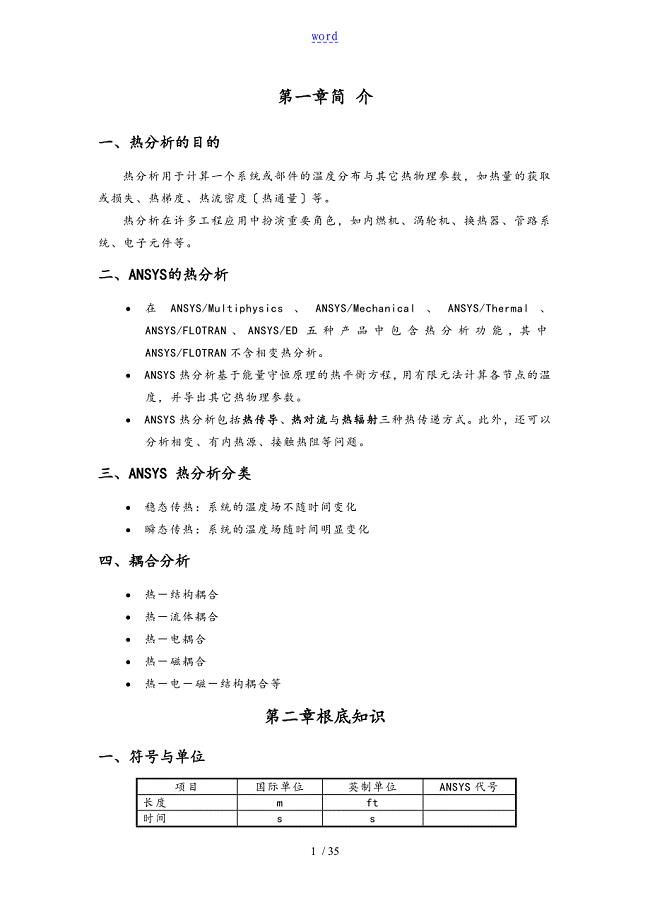
ANSYS热分析报告报告材料标准详解
 商丘市旅游业发展现状分析及对策研究2
商丘市旅游业发展现状分析及对策研究2
2022-08-08 8页
![风尚国际招商执行方案[1]](/Images/s.gif) 风尚国际招商执行方案[1]
风尚国际招商执行方案[1]
2023-08-21 12页
 三甲医院应重视创新
三甲医院应重视创新
2024-02-13 18页
 矿物质超细粉对混凝土性能的影响研讨
矿物质超细粉对混凝土性能的影响研讨
2022-10-30 7页
 汽车运输公司出租车公司化经营管理方案
汽车运输公司出租车公司化经营管理方案
2022-11-15 69页
 解码高效课堂
解码高效课堂
2023-06-04 25页
 薛华成《管理信息系统》(第6版)习题解答
薛华成《管理信息系统》(第6版)习题解答
2023-10-19 25页
 公司激励机制(各行业)
公司激励机制(各行业)
2023-01-19 23页
 投资银行部研发专责任务绩效指标(信托企业)
投资银行部研发专责任务绩效指标(信托企业)
2024-01-04 3页
 NGN基础知识综合概述
NGN基础知识综合概述
2023-07-23 64页

